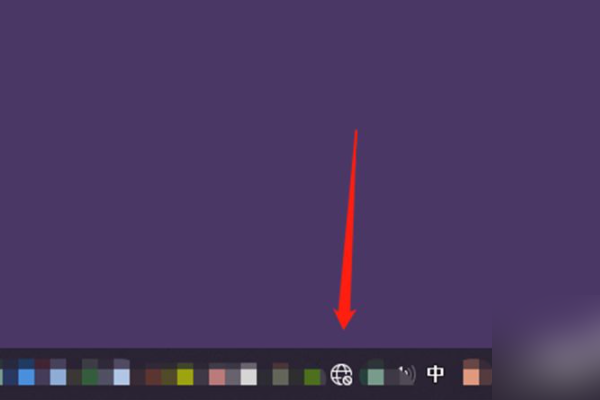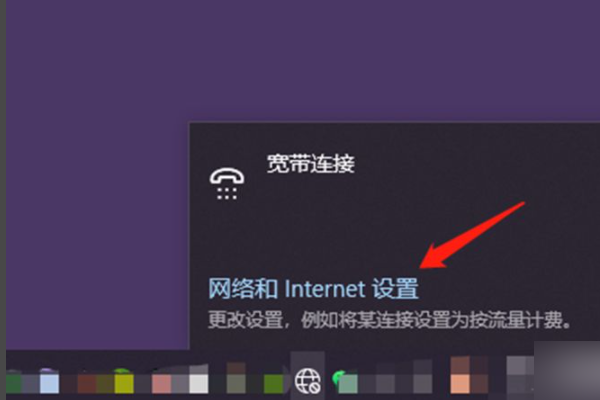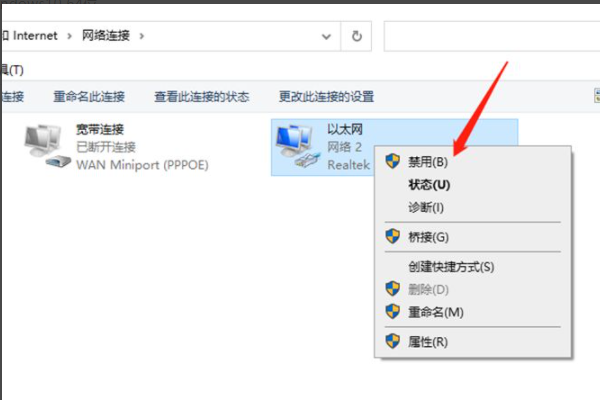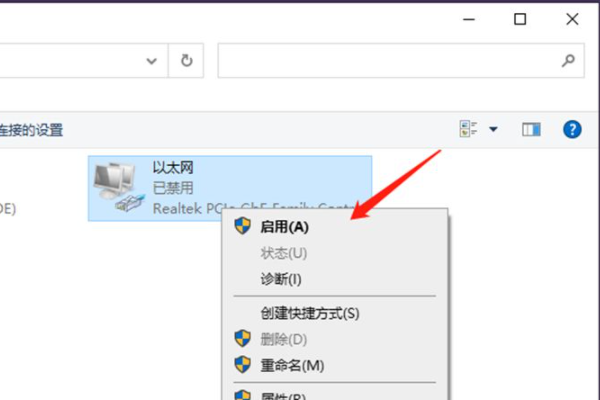电脑意外断电之后连不上网络怎么解决
点击电脑界面右下方的哆蚝馆填球形图标,网络和Internet设置。点击更改适配器选项。光标放到以太网图标上,右击鼠标,点击禁用。禁用后,再次右击鼠标,点击羌瑗朴膂启用即可。电脑桌面右下方网络连接出现电脑图标,就说明网络连接成功,详细步骤:
工具/原料:
ThinkPad X1 Nano
Windows10 64位
1、点击电脑界面右下方的球形图标。
2、点击网络和Internet设置。
3、点击更改适配器选项。
4、光标放到以太网图标上,右击鼠标,点击禁用。
5、禁用后,再次右击鼠标,点击启用。
6、电脑桌面右下方网络连接出现电脑图标,就说明网络连接成功。
声明:本网站引用、摘录或转载内容仅供网站访问者交流或参考,不代表本站立场,如存在版权或非法内容,请联系站长删除,联系邮箱:site.kefu@qq.com。
阅读量:42
阅读量:93
阅读量:46
阅读量:72
阅读量:41